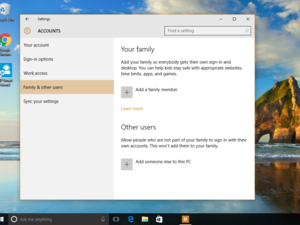Windows 10深度剖析:最后,一个统一的操作系统
2015年1月技术预览具有更自然的界面,酷炫的数字助理和大量潜力。

Windows 10.
展示更多的第二次预览版本Windows 10.微软的操作系统愿景开始具体化,它将弥合传统个人电脑和触屏平板电脑之间的差距——微软在Windows 8上的失败令人沮丧。更重要的是,新发布的操作系统可以根据其运行的设备而改变形状,无论是个人电脑、平板电脑还是手机。
一些新的功能和设计元素完善了Windows的整体外观和感觉;他们还展示了一个重要的附加功能,类似siri的数字助手Cortana。总之,这个版本的Windows 10还不是一个完整的操作系统,但它正在成为一个赢家。
开始屏幕叶子和连续内到达
这返回“开始”菜单,首先在以前的Windows 10 Build中看到,是Microsoft承诺提供一个操作系统的核心,该操作系统可以轻松地在传统的PC上,如笔记本电脑上。微软在这种新版本中进行了多次变化,这些释放将进一步迈向该目标。
当我第一次安装了这个Windows 10的修订时,我以为也许我已经做错了什么 - 甚至可以抓住错误的ISO文件进行安装。可怕的触摸导向的开始屏幕在哪里?我所看到的只是一个桌面。
点击开始按钮或按下键盘上的Windows按钮会弹出新的开始菜单,但不会弹出面向触摸的开始屏幕。我仔细查看了各种Windows设置,看看能否恢复“开始”界面。但是没有找到设置。
这是因为“开始”屏幕已经被扔进了垃圾桶——除了屏幕小于8英寸的设备。取而代之的是桌面和开始菜单。这是一件非常好的事情。
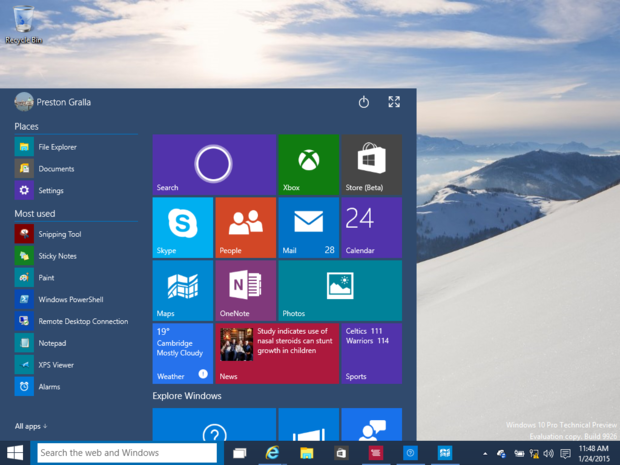
您将在桌面或笔记本电脑上使用它时,Windows 10开始菜单。
此版本的Windows 10中的“开始”菜单就像在最后一次技术预览中看到的那样。在菜单的左侧是一个应用程序列表,而在右侧则是现代应用的实时瓷砖(以前称为地铁应用程序),可以显示更改信息,例如天气和新闻。
但是,有一些变化。左侧现在组织成两组。在顶部是“地点”,包括文件资源管理器,文档和设置。下面是“最常用的”应用程序,您希望您希望列出您最常使用的应用程序。但在实践中,我发现不是这种情况。经过几天的使用后,我的“最常用的”列表没有改变。它仍然有剪去的工具在顶部,我没有使用过一次,并且没有包含地图应用程序,我经常使用。
另一个区别是:开始菜单的宽度增加了,所以可以看到更多的应用程序。它占据了我屏幕上更大的部分。
在“开始”菜单的右上角,现在是用于关闭或重新启动Windows的电源按钮。还有一个按钮,用于扩展“开始”菜单。单击它,开始菜单占用整个屏幕。事实上,这是触摸设备八英寸或更大的接口将默认使用而不是旧的Windows 8开始屏幕。相同的按钮将缩小开始菜单返回其先前的大小。
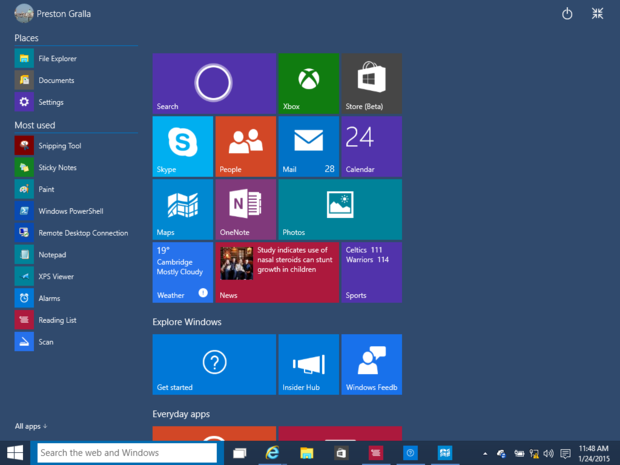
Windows 10的开始菜单可以展开显示大量的应用程序磁贴。这将自动出现在小于8英寸的设备上。
它还有另一个新功能:Continuum,它可以进行一种形状变换,让Windows自动感知它运行在哪种机器上,并改变它的界面来反映这一点。
让我们说你使用一个2合1设备,如表面亲3这可以作为键盘无线电脑和笔记本电脑的工作。使用Windows 10,使用设备作为笔记本电脑时,接口具有较小的“开始”菜单。分离键盘,出现通知询问您是否要将“开始”菜单更改为全屏模式,以便它具有面向平板导向的接口。重新安装键盘,通知要求您是否要使用较小的开始菜单。
总而言之,我发现这种新安排走向统一操作系统进入一个接口。Windows不再感觉像Rube Goldberg Interplation - 一种以平板为导向的操作系统,传统计算机是一个事后的想法。
统一设置
Windows 8的更疯狂的方面之一是在整个操作系统中传播的设置方式:有些是在Windows 8风格的现代应用程序和桌面上控制面板中的其他方面找到。很难记住在Windows 8的Dueling接口之间不断地切换哪些设置在哪里,令人讨厌。
此前Windows 10的预览现在有一个您应该为所有这些设置提供的一个地方:现代风格的设置应用程序。它在逻辑上组织且易于导航,因此您可以轻松地深入了解系统设置,设备设置,网络设置等。
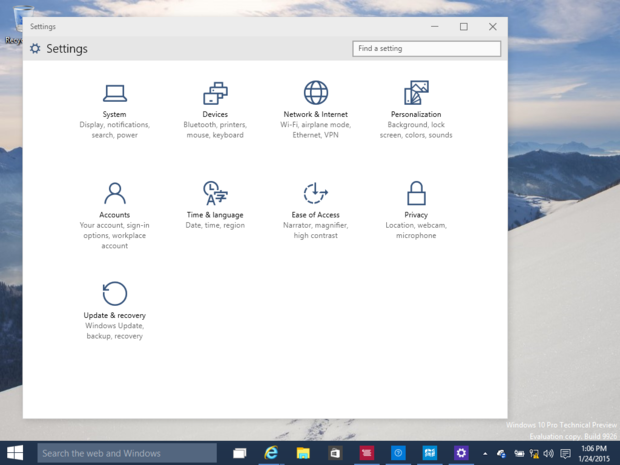
新设置应用程序逻辑组织,使其更简单到调整特征,而不是Windows 8。
然而,那些真正喜欢深入设置的人(比如我)不会找到新的设置应用程序来完成任务,而且仍然需要控制面板——它还没有被取消。例如,如果你想让Windows显示通常隐藏在Windows中的文件,或者显示常见文件的文件扩展名,你仍然需要进入控制面板,并在文件资源管理器选项中挖掘。
尽管如此,新的设置应用程序在Windows 8版本上是一个很大的改进。对于大多数事情,您将完全满足于使用它。可能会有一个控制面板的地方,因为要将所有Windows的模糊设置贴心到一个设置应用程序可能会使该应用程序太复杂,最难用于大多数任务。
向魅力吧说再见
还有许多其他接口发生变化,包括缓解Windows 8 Charms栏,当您从右侧或按下Windows键+ C时,当您从右侧出现在右侧的右侧。
我从来没有魅力吧。我一直发现它是一个尴尬的Mish-mish-mish-mish-mish-mish-mish-mish-mish-mish-mish-mish-mish-mish-mish-mish-mish-mish-mish-mish-mish mish-mish-mish-mish-mish-mish-mish-chinape,包括搜索,更改设置,共享内容,进入开始屏幕和管理设备。
谢天谢地,它已经断气了——尽管我也不太喜欢它的替代品。如果你要求,Action Center会在屏幕右侧显示来自Windows本身的通知,也会显示来自邮件、新闻和其他应用(比如来自Twitter客户端)的通知。这是个好主意,但即使我把我的应用设置成显示通知,它们也没有一个出现。我在网上看到有人说行动中心的通知对他们有用,所以可能是我的设置造成了问题。
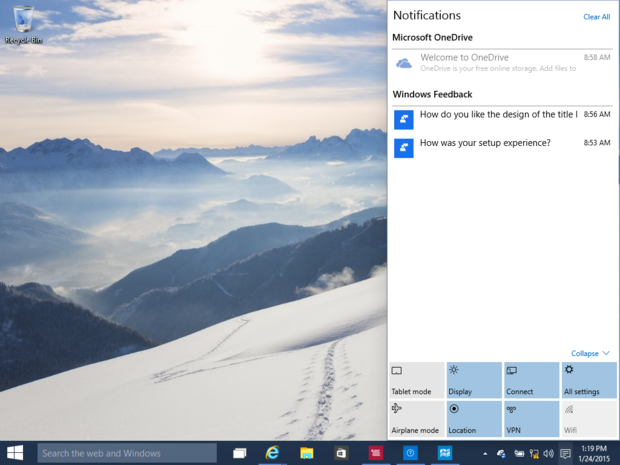
代替Charms Bar是动作中心,它显示通知并提供快速访问更改某些设置。
动作中心在其底部包含一组图标,可让您更改某些设置,例如切换到平板电脑模式,打开飞机模式,配置Wi-Fi并使用VPN。这是一个奇怪的设置,因为它们肯定不是大多数人经常使用的。例如,您多久需要使用Windows VPN?或切换到飞机模式?Microsoft需要优化在此处显示哪些设置最有用。
打招呼到Cortana
这个Rev的最后一个大变化是加入Cortana,微软的Siri-Digital Assistant,首先出现在Windows手机中。现在在Windows 10开始菜单下面有一个Cortana搜索栏。要使用它,您键入搜索词,问题或请求。如果您更喜欢键入键入,可以点击麦克风键并说出“嘿,cortana”或“HI,Cortana”并说出您的术语,问题或请求。
此时,Cortana在Onedrive帐户(基于Microsoft的基于云的存储服务)和Web上,通过PC上的文件,设置,电子邮件,视频,音乐和应用程序,查看您的PC上的文件,设置,电子邮件,视频,音乐和应用程序。搜索结果显示的方式根据您正在寻找的内容而变化。
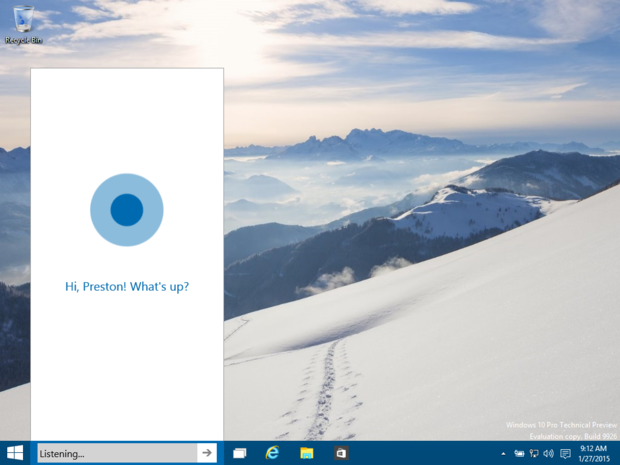
Cortana数字助手现在可以在整个Windows系统中使用。
所以,如果您正在寻找网络上的信息,例如“波士顿今年有多少雪?”Cortana将启动Internet Explorer并执行Bing搜索。但是,如果您说“从去年向我展示我的照片”,出现了一个不同的屏幕,它显示了文件,应用程序,设置,照片,视频,音乐和电子邮件等类别(但只会显示您的任何实际文件系统或符合您的搜索条件的系统或OneDrive)。您可以单击任何类别以查看结果,然后单击任何结果以启动关联的应用程序。
首先,我发现有两种类型的搜索结果接口有点令人不安,但经过一段时间我习惯了。显示与信息的结果不同的文件显示结果是有意义的。
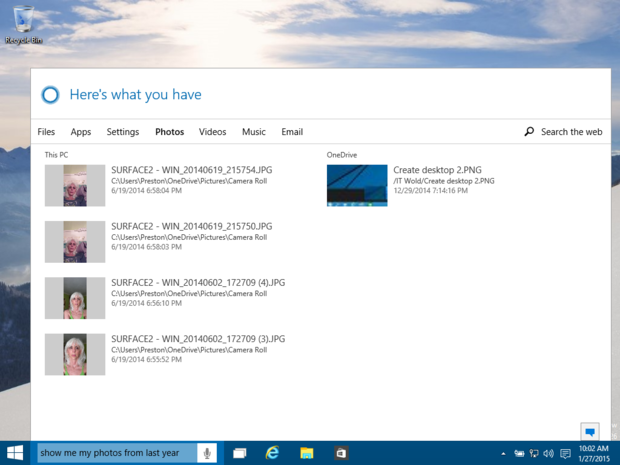
您可以使用Cortana搜索PC上的文件。
你也可以通过点击搜索框左侧的Cortana按钮来获得最新的新闻和信息。弹出一个垂直的、可滚动的屏幕。单击任何项目以获得有关它的更多信息。
Cortana与您的Microsoft ID相关联,同样的方式谷歌现在与您的Google电子邮件地址相关联。因此,当您在任何设备上登录Windows时,Cortana已经知道您的首选项。我已经在Windows手机上使用了Cortana,所以Cortana在Windows上使用它时,Cortana知道我所有人关于我。当我敲击Cortana按钮时,它知道我住在剑桥上,向我展示即将到来的天气(不太好;当时,冬天的第一个暴雪在城市上倒塌了。它知道我是一个爱国者的粉丝(再也没有那么好;关于defalatemate的大量文章)。它知道一天的时间,我住在哪里,所以弹出一个我想吃午饭的附近餐馆列表。
在安装之前,我并不相信Cortana在桌面或笔记本电脑上特别有用。在我以前的Windows Phone上的测试中,我发现其与基于位置的服务的关系大多数帮助:告诉我附近的商店和餐馆,提供有关驾驶和流量等的建议。我不确定我会在没有在Go上使用的PC上有很多用的信息。但我发现它在我的电脑上搜索了文件非常有用,以及它的相关新闻列表。
Cortana是Microsoft试图统一Windows的主要示例,不仅是传统PC和平板电脑的单一操作系统,而且适用于手机。在所有设备上使用Cortana,它更多地了解您并变得更有用。
改进地图应用程序
随着Windows 8提供的应用程序往往是低功耗的,而不是特别有用。在这个Windows 10更新中,Microsoft将注意其注意为一个特别的 - 地图 - 并且与它进行了罚款。
映射具有新的布局,右侧的地图和左侧的侧栏,图标用于搜索,将位置添加到收藏夹列表,获取方向并更改设置。覆盖在地图的右侧是用于缩放的按钮,倾斜地图,更改地图方向,添加覆盖层,如流量或更改为鸟瞰图。我的位置按钮在地图上为您的当前位置中心。您还可以通过讲话方式来控制应用程序,而不是打字或点击它们。
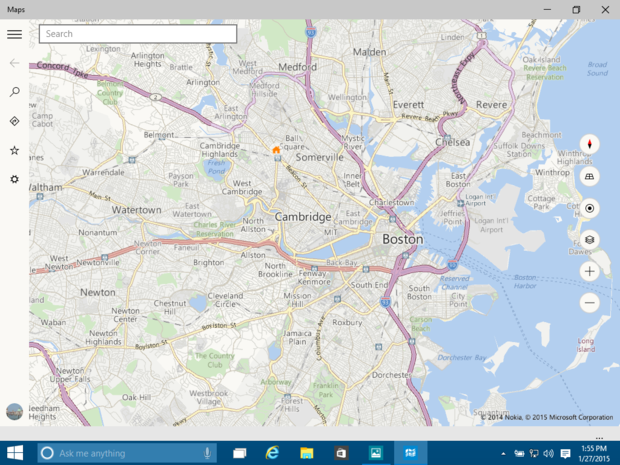
Windows地图应用程序已被修改,虽然它仍然没有衡量谷歌的地图应用程序。
最有用的新地图功能是可以下载地图,这样你就可以在离线时使用它们。如果你使用的是无法连接互联网的平板电脑或笔记本电脑,或者你在海外旅行,想节省数据使用量,这将是很受欢迎的。
关于地图应用程序可能会说服专用谷歌地图用户切换的地图应用程序?可能不是。例如,没有街景,这对我来说是一个交易破坏者。
至于其他内置现代应用程序,微软对照片进行了一些更改,这仍然是正在进行的工作。它现在通过消除红眼和改变亮度和对比度水平来自动增强您的照片。但许多承诺的功能仍然缺失,包括将相关照片自动将相关的照片分为相册。也缺少是基本功能,如标记照片的能力。
整个操作系统中也有很小的变化,这不太重要。例如,文件资源管理器具有更丰富多彩,更亮的图标,以及PIN文件夹的能力,使其始终在触及范围内。您现在可以安排一个特定的时间来重新启动和安装更新。还有一个新的Windows商店(旧的Windows Supper)的Beta版本,具有更简单的清洁接口。
缺少了什么
Windows 10推出预计将在今年下半年进行一段时间。微软承诺的许多事情仍然缺少这一构建。最值得注意的是它的新浏览器代码名为spartan(在这个Windows中,构建只有Internet Explorer)。斯巴达,因为它的名字意味着,脱离了许多菜单和图标,并具有新的渲染引擎。Spartan还将有一种方法来向他人注释和分享网站。
微软表示,未来还将实现将音乐放入OneDrive,并在所有Windows设备中自动共享的功能。当Windows 10发布时,微软将推出支持触摸操作的Office for Windows 10版本。微软还表示,“开始”菜单也会有一些变化,包括调整大小和个性化的功能。
底线
这个消费者聚焦的Windows 10预览(可供Microsoft的成员使用Windows Insider.程序)揭示了从Windows 8的Kludge过渡到多个设备上感觉抛光和自然的操作系统。杀死开始屏幕并用一个开始菜单替换它,即根据您的设备调整自己,这是一个统一窗口进入操作系统的大步步,可以在台式机,笔记本电脑和平板电脑上同样工作。
Microsoft尚未停止仅在使用Windows 8中修复它创建的问题。它也添加了新功能,特别是Cortana,这是在以前版本的Windows中的简单搜索框中的改进。
总而言之,Windows 10正在塑造,成为Windows粉丝们可以爱的操作系统。
这个故事,“Windows 10深度潜水评论:最后,统一的操作系统最初发布Computerworld. 。
版权所有©2015.Raybet2
Windows 10.
微软的操作系统将于明年推出,并将在所有设备上运行